Windows 8.1 で Microsoft アカウントの代わりに仕事用メールを使用して特定の最新アプリケーションにアクセスするにはどうすればよいですか?

いくつかの 最新のアプリケーション から Windows 8、 のように 郵便、 カレンダー または 人々、の助けを借りてのみアクセスできます。 続き マイクロソフト (Windows Live ID)。で Windows 8.1 insa, マイクロソフト 追加します オプション この必須要件を無効にして、これらのアプリケーションにアクセスできるようにします。 カスタムメールアドレス (仕事のメール または 企業) なので、Microsoft アカウントを持たないユーザーは、それぞれのアプリケーションを使用するためだけにアカウントを作成する必要はありません。
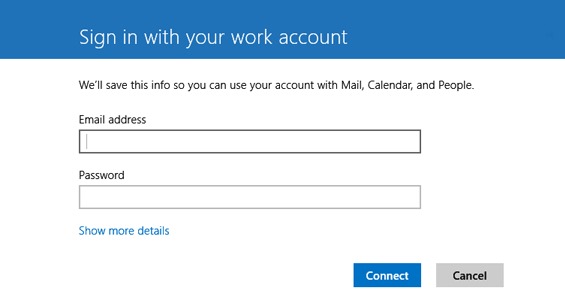
ただし、このオプションを使用したい場合は、まず次のことを行う必要があります。 有効にする から グループポリシーエディター または レジストリエディター。
職場の電子メール (職場アカウント) を使用して Windows 8.1 から最新のアプリケーションにアクセスするにはどうすればよいですか?
グループ ポリシー エディター:
- 開ける グループポリシーエディター (味 gpedit.msc で 走る) あなたはカトレをナビゲートしました コンピューター構成 > 管理テンプレート > Windowsコンポーネント > アプリのランタイム
- 右側のパネルでオプションをダブルクリックします Microsoft アカウントをオプションにできるようにする、選択 有効になっています クリックしてください わかりました
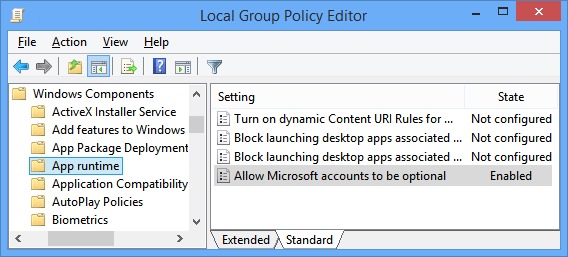
レジストリエディタ:
- 開ける レジストリエディター (味 regedit で 走る) あなたはカトレをナビゲートしました HKEY_LOCAL_MACHINESOFTWAREMicrosoftWindowsCurrentVersionPoliciesSystem
- 右のパネルに、DWORDの入り口を作成します MSAオプション そしてそれに価値を与えます 1
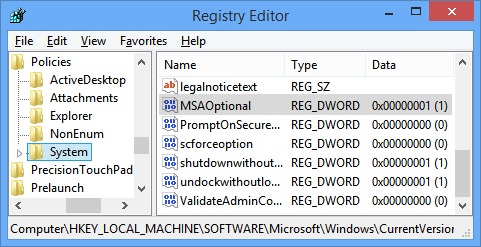
- 次にregeditを閉じて、 システムを再起動します (または次の時点で再起動します) エクスプローラ) 変更を有効にするには
それで終わりです。これらの変更のいずれかを行うと、アプリケーションにアクセスできるようになります。 郵便、 人々 そして カレンダー から Windows 8.1 使用 仕事のメール (次のような詳細を入力する必要があります) お客様 そして 言葉 pentru e-mail, サーバーアドレス、 ドメイン名 等)。
後で Microsoft アカウントを使用してこれらのアプリケーションにアクセスしたい場合は、次のことができます。 システムのデフォルト設定を復元する 等しい 構成されていません または 無効 オプション用に Microsoft アカウントをオプションにできるようにする で グループポリシーエディター または 削除する エントリ MSAオプション から レジストリエディター。成功!
ステルス設定 – 仕事用電子メールを使用して Windows 8.1 の最新アプリにアクセスする方法
Windows 8.1 で Microsoft アカウントの代わりに仕事用メールを使用して特定の最新アプリケーションにアクセスするにはどうすればよいですか?
あなたも興味があるかもしれません...

